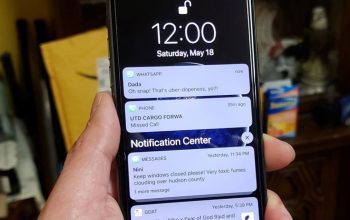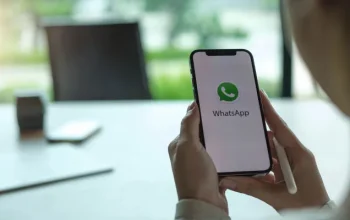Buat kamu yang sering ngobrolin hal penting via telepon di WhatsApp tapi takut lupa detailnya, sekarang ada cara gampang nih buat simpan semua obrolan itu tanpa ribet. Pake cara ini, rekam percakapan jadi lebih gampang. Disini kita bakal bahas Anti Ribet & Works 100%! Begini Cara Rekam Panggilan WhatsApp.
Kamu cuma butuh beberapa langkah praktis yang bisa langsung dipake di HP kamu dan juga bisa di laptop atau komputer. Hasilnya, semua percakapan penting bisa aman tersimpan. So, yuk baca artikel ini selengkapnya!
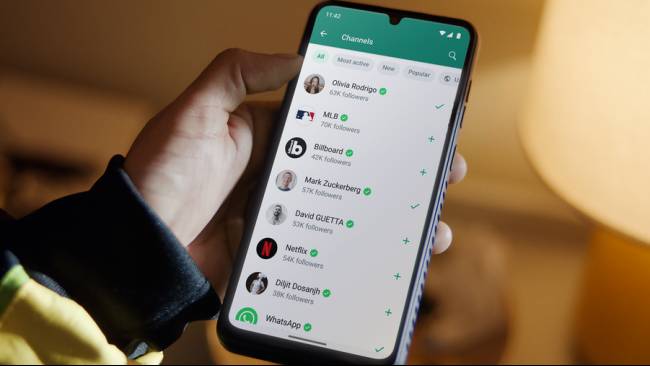
Cara Rekam Panggilan di WhatsApp
Anti Ribet & Works 100%! Begini Cara Rekam Panggilan WhatsApp. Rekam percakapan di WhatsApp tuh gampang banget sebenernya, asal tau triknya! Mau pake aplikasi bawaan, aplikasi tambahan, atau rekam di laptop? Semua ada caranya! Nih, simak deh biar panggilan penting kamu nggak kelupaan.
1. Pake Aplikasi Rekam Suara Bawaan
Di beberapa HP Android atau iPhone, ada aplikasi perekam bawaan yang sebenernya udah cukup buat rekam panggilan. Tapi ada tapinya nih guys, nggak semua HP punya fitur ini, jadi cek dulu di HP kamu. Cara simpelnya kayak gini:
- Mulai telepon di WhatsApp.
- Aktifin speaker biar suara lawan bicara lebih jelas.
- Pastikan fitur background activity di HP kamu nyala, jadi pas keluar dari WhatsApp, teleponnya tetep lanjut.
- Cari aplikasi perekam bawaan di HP kamu, biasanya namanya “Voice Recorder” atau “Recorder” doang.
- Tekan tombol rekam deh pas telepon lagi berlangsung!
Tapi inget, beberapa HP ada yang nggak support buat rekam suara langsung dari panggilan, jadi hasilnya cuma suara kamu doang. Cek dulu fitur ini ada atau nggak sebelum pake ya.
2. Gunain Aplikasi Tambahan
Kalo HP kamu nggak ada perekam bawaan atau mau fitur yang lebih keren, pake aplikasi tambahan aja. Banyak banget aplikasi di Play Store atau App Store yang bisa bantu rekam telepon, termasuk panggilan WhatsApp. Pilih yang punya review bagus dan fitur menarik, kayak auto-save ke cloud. Langkahnya gampang banget:
- Buka Play Store atau App Store, terus cari aplikasi perekam telepon.
- Download dan install aplikasi yang paling cocok sama kebutuhan kamu.
- Kasih izin akses ke mic atau media biar aplikasinya bisa jalan lancar.
- Mulai telepon WhatsApp seperti biasa, lalu keluar dari aplikasi WhatsApp (nggak perlu nutup teleponnya ya!).
- Buka aplikasi perekam yang tadi kamu install, dan mulai proses rekaman.
Biar lebih aman, cek dulu kebijakan privasinya ya. Jangan sampe data kamu bocor ke pihak yang nggak jelas.
3. Pake Fitur Rekam Layar di iPhone
Buat pengguna iPhone, ada fitur bawaan yang bisa dipake buat rekam layar. Ini kepake banget kalo kamu mau rekam video call di WhatsApp, atau bahkan panggilan suara biasa. Yang penting, pastiin mikrofon aktif biar suara masuk ke rekaman. Begini caranya:
- Masuk ke Settings, terus buka Control Center.
- Tambahin fitur “Screen Recording” ke Control Center.
- Saat mau rekam, buka Control Center, aktifin mikrofon, lalu mulai rekaman.
- Tekan tombol rekam pas panggilan WhatsApp dimulai, gampang kan?
Tapi jangan lupa, hasil rekamannya biasanya lumayan gede ukurannya, jadi siapin memori yang cukup ya di HP kamu.
4. Rekam Pake Laptop atau Komputer
Kalo kamu pengen hasil rekaman lebih jernih, kamu bisa coba pake laptop atau komputer aja. Ini cara yang tepat banget kalo kamu sering meeting atau wawancara via WhatsApp. Alat-alat yang kamu butuhin cuma kabel USB, aplikasi rekam audio di komputer (kayak QuickTime di Mac atau Audacity di Windows). Langkahnya nih:
- Sambungin HP kamu ke laptop pake kabel USB.
- Kalo pake iPhone, klik “Trust this Computer” biar laptop kamu bisa akses HP-nya.
- Di Mac, buka QuickTime dan pilih “New Audio Recording”. Pilih HP kamu sebagai sumber suara.
- Mulai rekaman pas telepon WhatsApp lagi berlangsung.
Buat pengguna Windows, pake software perekam audio kayak Audacity. Biasanya kamu harus install driver tambahan, jadi siapin waktu buat setting dulu sebelum mulai rekaman.
Penutup
Dengan artikel Anti Ribet & Works 100%! Begini Cara Rekam Panggilan WhatsApp, sekarang kamu udah punya jurus buat nyimpen obrolan penting pas lagi teleponan. Yang penting, pilih cara yang paling cocok buat kebutuhan kamu dan tetep jaga privasi biar aman.
Pastikan juga kamu cek dulu fitur-fitur yang tersedia di device kamu. Kalau semuanya udah siap, tinggal rekam aja deh. Thanks udah baca sampai akhir, semoga artikel ini ngebantu banget buat kamu.
Have fun exploring, dan jangan lupa share ke temen kamu yang butuh ya!